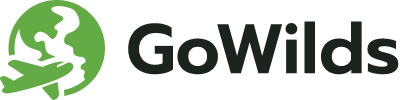苹果电脑怎么使用word和Excel
苹果电脑使用Word和Excel的方式主要有:通过Microsoft Office for Mac、使用Office 365在线版、借助虚拟机或双系统安装Windows、使用兼容的第三方软件。其中,通过Microsoft Office for Mac是最常用、最便捷的方式,因为它为Mac用户提供了全面的功能和优化的用户体验。
下面将详细介绍在苹果电脑上使用Word和Excel的不同方式。
一、通过Microsoft Office for Mac
1、下载安装Microsoft Office for Mac
Microsoft Office for Mac是微软专门为Mac用户开发的办公软件套件,包括Word、Excel、PowerPoint等应用。首先,你需要到微软官方网站或App Store下载并安装Microsoft Office for Mac。下载安装过程非常简单,只需按照提示进行即可。
2、激活和登录
安装完成后,首次运行Office应用时需要进行激活。你需要使用一个有效的Microsoft帐户进行登录。如果你已经购买了Office 365订阅或单独的Office for Mac许可证,登录后即可激活。如果没有,可以选择试用版或购买订阅。
3、使用Word和Excel
激活后,你可以打开Word和Excel并开始使用。这些应用在Mac上的操作界面与Windows版非常相似,功能也基本一致。你可以创建、编辑、保存和分享文档和表格。特别注意:Office for Mac还支持通过OneDrive进行云存储和同步,方便多设备间的文件共享和协作。
二、使用Office 365在线版
1、访问Office 365网站
如果你不想安装本地应用,还可以使用Office 365的在线版。首先,打开浏览器并访问Office 365官方网站(office.com)。
2、登录Microsoft帐户
在网站首页,使用你的Microsoft帐户进行登录。登录后,你将看到各种Office应用的图标,包括Word和Excel。
3、在线创建和编辑文档
点击Word或Excel图标,即可在线创建和编辑文档。虽然在线版的功能不如本地安装版全面,但对于日常办公需求已经足够。在线版的优势在于:可以随时随地访问和编辑文档,并且所有修改都会自动保存到云端。
三、借助虚拟机或双系统安装Windows
1、安装虚拟机软件
如果你需要使用Windows版的Word和Excel,可以考虑在Mac上安装虚拟机软件,比如Parallels Desktop、VMware Fusion或VirtualBox。这些软件可以在Mac上运行一个虚拟的Windows操作系统。
2、安装Windows系统
在虚拟机软件中创建一个新的虚拟机,并按照提示安装Windows系统。你需要一个Windows安装镜像和有效的Windows许可证。
3、安装Microsoft Office
在虚拟的Windows系统中,安装Microsoft Office套件。安装完成后,你就可以在虚拟机中运行Windows版的Word和Excel了。这种方法的优点是:可以完全使用Windows版Office的所有功能,缺点是需要较高的硬件配置和额外的系统资源。
四、使用兼容的第三方软件
1、选择兼容软件
除了Microsoft Office,还有一些第三方软件可以打开和编辑Word和Excel文件。例如,LibreOffice、Google Docs和Numbers(苹果自带的电子表格软件)等。
2、下载和安装
你可以从官方网站或App Store下载并安装这些第三方软件。以LibreOffice为例,你可以到LibreOffice官方网站下载适用于Mac的版本。
3、打开和编辑文件
安装完成后,你可以使用这些软件打开和编辑Word和Excel文件。虽然这些软件的功能和界面与Microsoft Office有所不同,但基本操作和文件兼容性已经足够应付大部分办公需求。需要注意的是:在复杂格式和高级功能上,可能会遇到一些兼容性问题。
五、常见问题及解决方法
1、文件兼容性问题
在使用第三方软件或在线版Office时,有时会遇到文件格式兼容性问题。例如,复杂的Excel公式或宏可能无法正常工作。解决方法:尽量使用Microsoft Office for Mac或虚拟机中的Windows版Office,以确保文件格式的完全兼容。
2、性能问题
在虚拟机中运行Windows系统会占用大量系统资源,可能导致Mac的性能下降。解决方法:确保你的Mac拥有足够的硬件配置(如高内存和SSD硬盘),并尽量关闭其他不必要的应用程序。
3、软件更新问题
确保你的Office应用始终保持最新版本,以获得最新的功能和安全更新。解决方法:定期检查并更新Office应用,或开启自动更新功能。
六、使用技巧和快捷键
1、常用快捷键
掌握一些常用的快捷键可以大大提高办公效率。以下是一些在Word和Excel中常用的快捷键:
复制(Command + C): 复制选中的内容。
粘贴(Command + V): 将复制的内容粘贴到当前位置。
剪切(Command + X): 剪切选中的内容。
撤销(Command + Z): 撤销上一步操作。
保存(Command + S): 保存当前文档。
2、使用模板
Word和Excel提供了大量预设模板,帮助你快速创建各种类型的文档和表格。使用模板的优点:可以节省时间,并确保文档的专业外观。
3、使用OneDrive同步文件
通过OneDrive可以将你的文件同步到云端,在不同设备间无缝访问和编辑。特别推荐:如果你经常在多个设备上工作,使用OneDrive可以极大地提高工作效率。
七、与团队协作
1、共享文件
在Office应用中,你可以轻松地与团队成员共享文件。通过OneDrive或SharePoint,可以邀请他人查看或编辑你的文档。协作的优势:多人可以同时编辑同一个文档,实时看到对方的修改。
2、使用评论和修订
在Word和Excel中,可以使用评论和修订功能,方便团队成员之间的沟通和反馈。特别提示:在进行复杂的团队项目时,这些功能可以帮助你更好地跟踪修改历史和反馈意见。
八、总结
在苹果电脑上使用Word和Excel的方法多种多样,根据你的需求和实际情况选择最合适的方式。推荐:对于大多数用户来说,安装Microsoft Office for Mac是最便捷和功能最全面的选择。如果你需要更多的兼容性和功能,可以考虑使用虚拟机或在线版Office。无论选择哪种方式,掌握一些使用技巧和快捷键都能大大提高你的办公效率。希望这篇文章能帮助你在苹果电脑上顺利使用Word和Excel,提高工作效率。
相关问答FAQs:
1. 如何在苹果电脑上安装Word和Excel?
首先,您可以在App Store中搜索Microsoft Word和Microsoft Excel应用程序。
接下来,点击“获取”按钮下载并安装这些应用程序。
最后,根据提示登录您的Microsoft账户,即可开始使用Word和Excel。
2. 在苹果电脑上如何打开和编辑Word文档和Excel表格?
首先,找到您想要打开的Word文档或Excel表格文件,双击打开。
接下来,文件将在相应的应用程序中打开,您可以开始编辑。
在Word中,您可以添加、删除和格式化文本,插入图片和表格等。
在Excel中,您可以输入和计算数据,创建公式和图表等。
3. 如何在苹果电脑上保存和共享Word文档和Excel表格?
首先,在Word或Excel应用程序中,点击菜单栏中的“文件”选项。
接下来,选择“保存”或“另存为”选项,选择您要保存的位置和文件名。
如果您想与他人共享文件,可以选择将文件导出为PDF或其他常见格式,然后通过电子邮件或云存储服务发送给他们。
此外,您还可以使用OneDrive等云存储服务将文件保存在云端,并与他人共享访问权限。
原创文章,作者:Edit2,如若转载,请注明出处:https://docs.pingcode.com/baike/4646234